
Os documentos do Office às vezes são usados como documentos legais e geralmente exigem uma assinatura. Ou, às vezes, você pode querer adicionar uma assinatura invisível para proteger a integridade do documento. Você pode fazer qualquer um em determinados aplicativos do Office.
Índice
Adicionar uma assinatura visível no Word e Excel
O Microsoft Word e o Excel possuem um recurso integrado que permite inserir uma linha de assinatura e uma assinatura no documento ou planilha. Você também precisará de uma assinatura digital para inserir na linha de assinatura. Aqui está tudo o que você precisa fazer.
Insira uma linha de assinatura
Primeiro, abra o documento do Word ou planilha do Excel ao qual deseja adicionar a linha de assinatura e, em seguida, coloque o cursor onde deseja inseri-lo. Em seguida, clique em “Linha de assinatura”, encontrado no grupo “Texto” da guia “Inserir”.
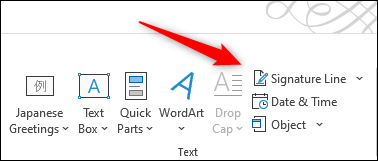
A janela de configuração de assinatura será exibida. Você precisará preencher estes campos:
- Signatário sugerido – o nome da pessoa que assina o documento.
- Título do signatário sugerido – o título do signatário.
- Endereço de e-mail do signatário sugerido – O e-mail do signatário.
- Instruções para o signatário – você pode adicionar quaisquer instruções especiais que gostaria que o signatário soubesse antes de assinar aqui.
Você também precisará marcar / desmarcar estas opções:
- Permitir que o assinante adicione comentários na caixa de diálogo Assinar – O assinante do documento também pode adicionar a finalidade de sua assinatura.
- Mostrar data de assinatura na linha de assinatura – Assim que o documento for assinado, aparecerá a data em que foi assinado.
Depois de preencher tudo, clique no botão “OK” na parte inferior da janela.
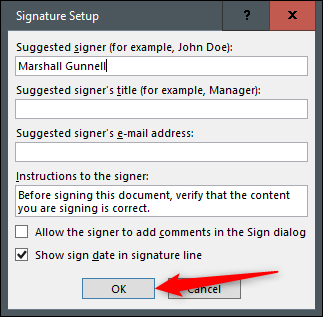
A linha de assinatura aparecerá.
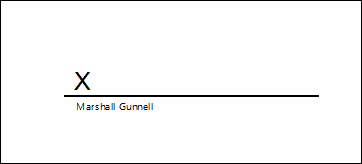
Envie o arquivo para a pessoa que precisa assinar o documento. Ou, se for você quem está assinando o documento, continue lendo.
Assine seu arquivo Word ou Excel com sua assinatura digital
Se ainda não tiver uma assinatura digital, você receberá um aviso do Office informando que precisará de uma para assinar o documento sempre que clicar duas vezes na linha da assinatura. O Office também perguntará se você gostaria de obter um de um Parceiro da Microsoft no prompt.

Se você selecionar “Sim”, ele o levará ao site de suporte oficial , onde explica os benefícios de uma ID digital, junto com algumas autoridades certificadas recomendadas que são qualificadas para emitir certificados digitais. Na documentação estão GlobalSign e IdenTrust , mas existem muitos outros para escolher.
Uma identificação digital de uma autoridade certificada é diferente de uma assinatura manuscrita porque adiciona um código ao documento que mostra que foi realmente você, e não alguém fingindo ser você, que assinou o documento.
Observação: você pode criar seu próprio certificado digital executando SELFCERT.EXE na pasta de instalação do Office. No entanto, isso não verifica sua identidade como faria uma assinatura de uma autoridade certificada, pois os fraudadores também podem criar esse tipo de certificado usando seu nome. Como forma de segurança, se você usar um certificado digital criado por você, um banner de aviso será adicionado ao documento.
Para inserir essa assinatura digital, clique duas vezes na linha da assinatura. Uma caixa de diálogo pop-up aparecerá. Aqui, clique em “Assinar”.
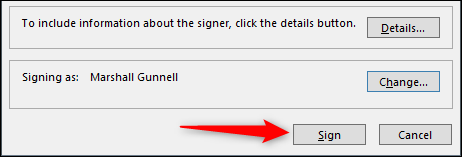
O documento agora está assinado.
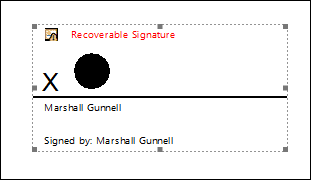
Para remover essa assinatura, basta editar o documento. Assim que o documento for editado, a assinatura será removida automaticamente. Isso é para proteger a autenticidade do documento e também para proteger a pessoa que assinou o documento original.
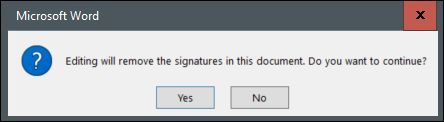
Se quiser inserir uma assinatura desenhada ou digitada, você também está livre para fazer isso. Embora isso não prove a autenticidade da assinatura, existem vários sites que permitem que você desenhe ou digite uma assinatura e, em seguida, baixe-a como uma imagem. A partir daí, basta inserir a imagem no documento com Inserir> Imagem e, em seguida, clicar e arrastá-la para a linha de assinatura.
Para que funcione corretamente, certifique-se de clicar no ícone Opções de formato à direita da imagem e, em seguida, clicar na opção de quebra automática de texto “Na frente do texto”.
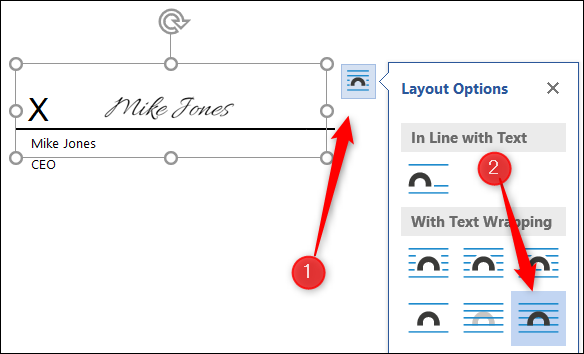
Para remover esta assinatura, basta selecionar a assinatura clicando nela com o mouse e, em seguida, pressionar a tecla Delete.
Adicionar uma assinatura invisível no Word, Excel e PowerPoint
Você também pode adicionar uma assinatura invisível ao seu documento. Isso protege a autenticidade do conteúdo do documento. E, ao contrário do recurso para inserir uma linha de assinatura, você pode adicionar uma assinatura invisível às suas apresentações do PowerPoint.
Para fazer isso, você deve ter uma assinatura digital de uma autoridade certificada .
Primeiro, abra o documento do Word, planilha do Excel ou apresentação do PowerPoint ao qual deseja adicionar a assinatura invisível e clique na guia “Arquivo”.
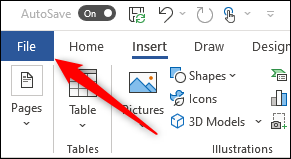
Em seguida, clique em “Informações” no painel esquerdo.
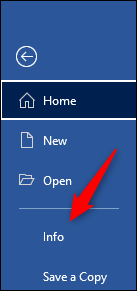
O texto será diferente para a próxima etapa, dependendo de qual aplicativo você está usando. Se você estiver trabalhando no Excel, clique em “Proteger pasta de trabalho”. Se você estiver usando o PowerPoint, clique em “Proteger apresentação”. Ou, se estiver usando o Word, clique em “Proteger Documento”.
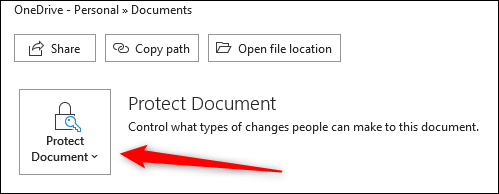
Agora clique em “Adicionar uma assinatura digital” no menu suspenso que aparece.
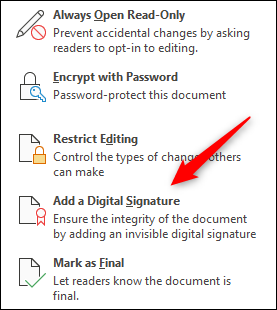
A partir daí, você precisará usar a assinatura digital que adquiriu da autoridade certificada. Se você já tem sua assinatura digital, tudo o que você precisa fazer agora é clicar em “Assinar”.
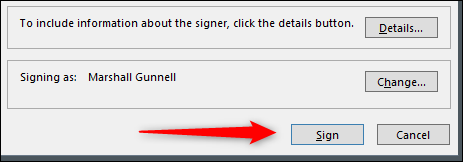
Depois de assinado, um banner aparecerá no topo do documento dizendo que contém uma assinatura.
Para remover essa assinatura, tudo o que você precisa fazer é editar o documento. Uma vez que o documento é editado, a assinatura torna-se inválida. Uma mensagem aparecerá informando que a assinatura foi removida depois que você fizer uma edição.
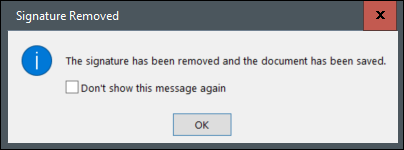
Isso protege o signatário e a integridade do conteúdo.
Isso é tudo que há para fazer. Embora assinar um documento não seja necessariamente difícil, existem algumas camadas de validade aqui. Para remover todas as dúvidas sobre a autenticidade da assinatura, obtenha sua assinatura digital de uma autoridade certificada.
RELACIONADOS: Quais são os três pilares da segurança cibernética?



